怎麼安裝觸摸屏驅動
在現代電子設備中,觸摸屏已成為不可或缺的交互方式,無論是筆記本電腦、平板電腦還是工業設備,觸摸屏驅動的正確安裝至關重要。本文將詳細介紹如何安裝觸摸屏驅動,並提供結構化數據幫助您快速完成操作。
一、觸摸屏驅動安裝前的準備工作
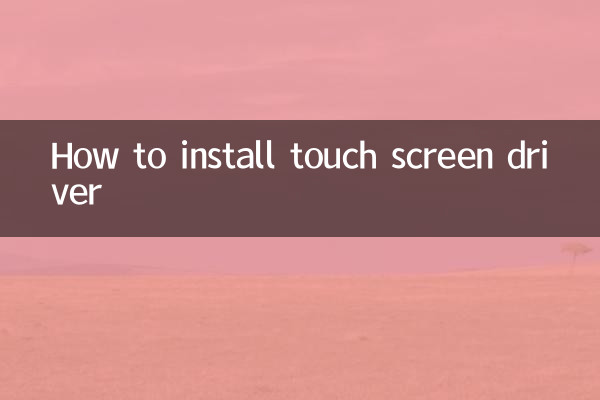
在安裝觸摸屏驅動之前,需做好以下準備工作:
| 步驟 | 操作內容 |
|---|---|
| 1 | 確認設備型號和操作系統版本 |
| 2 | 下載對應版本的觸摸屏驅動 |
| 3 | 備份重要數據以防意外 |
| 4 | 關閉殺毒軟件避免攔截安裝 |
二、觸摸屏驅動的安裝步驟
以下是詳細的觸摸屏驅動安裝步驟:
| 步驟 | 操作說明 |
|---|---|
| 1 | 解壓下載的驅動安裝包 |
| 2 | 右鍵點擊“計算機”或“此電腦”,選擇“管理” |
| 3 | 進入“設備管理器”,找到“人機接口設備” |
| 4 | 右鍵點擊觸摸屏設備,選擇“更新驅動程序” |
| 5 | 選擇“瀏覽計算機以查找驅動程序” |
| 6 | 指向解壓後的驅動文件夾,點擊“下一步”完成安裝 |
三、安裝後的驗證與調試
安裝完成後,需驗證驅動是否正常工作:
| 驗證項目 | 操作方法 |
|---|---|
| 觸摸屏響應 | 輕觸屏幕,觀察是否正常響應 |
| 驅動版本 | 在設備管理器中查看驅動版本是否更新 |
| 校準測試 | 使用系統自帶的校準工具測試觸摸精度 |
四、常見問題及解決方法
以下是安裝過程中可能遇到的問題及解決方案:
| 問題 | 解決方案 |
|---|---|
| 驅動安裝失敗 | 檢查操作系統兼容性,或嘗試以管理員身份運行安裝程序 |
| 觸摸屏無響應 | 重啟設備,或重新插拔觸摸屏連接線 |
| 驅動衝突 | 卸載舊版驅動後重新安裝 |
五、總結
正確安裝觸摸屏驅動是確保設備正常使用的關鍵步驟。通過本文提供的結構化數據和詳細步驟,您可以輕鬆完成觸摸屏驅動的安裝與調試。如遇複雜問題,建議聯繫設備製造商獲取專業技術支持。
希望本文對您有所幫助!

查看詳情

查看詳情